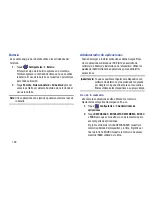121
Búsquedas de redes Wi-Fi
Para asegurarse de tener una lista exacta de redes Wi-Fi:
Toque
Configuración
➔
Wi-Fi
y después toque
Buscar
.
Adición de una red Wi-Fi
Para abrir un cuadro de diálogo mediante el cual puede añadir
una red Wi-Fi introduciendo la SSID de la red (el nombre que se
difunde), el tipo de seguridad y otras propiedades:
1.
Toque
Configuración
➔
Wi-Fi
y después toque
Añadir red Wi-Fi
.
2.
Utilice el teclado para introducir la
Red SSID
.
3.
Toque el campo
Seguridad
y después toque un tipo de
seguridad.
Nota:
Dependiendo del protocolo de seguridad utilizado por el
WAP, es posible que sea necesario introducir información
adicional sobre la red, tal como la contraseña.
4.
De ser necesario, toque
Contraseña
e introduzca la
contraseña o clave hexagonal.
5.
Toque
Conectar
.
Configuración avanzada
Configure y administre puntos de acceso inalámbricos.
1.
Toque
Configuración
➔
Wi-Fi
.
2.
Toque
Menú
➔
Avanzados
.
Aparecerán las siguientes opciones:
• Notificación de red
: configure el dispositivo para que le avise
sobre nuevos puntos de acceso inalámbricos (WAP). Toque
Notificación de red
para activar o desactivar las notificaciones.
Cuando se habilita esta opción, aparece una marca
en la
casilla.
• Mantener Wi-Fi activado durante suspensión
: especifique
cuándo se debe desconectar de Wi-Fi.
• Dirección MAC
: vea la dirección MAC de su dispositivo, la cual
se requiere al conectarse a unas redes seguras (no
configurables).
• Dirección IP
: vea la dirección IP de su dispositivo.
Configuración de Wi-Fi Directo
Puede configurar su dispositivo para que se conecte
directamente a otros dispositivos compatibles con Wi-Fi. Es un
modo fácil de transferir datos entre dispositivos. Estos
dispositivos deben estar habilitados para la comunicación con
Wi-Fi Directo. Esta conexión es directa y no mediante una zona
Wi-Fi o WAP.